Для стабильной и правильной работы требуется обновить Яндекс браузер до последней версии. Разработчики активно поддерживают свой продукт, поэтому регулярно выпускают улучшения и исправляют ошибки, которые были выявлены во время использования версии. Разберем способы обновления обозревателя вручную и автоматически.
Для чего нужны обновления
Одна из самых главных причин обновления обозревателя заключается в улучшении безопасности пользовательских данных. Актуальная версия предполагает защиту от новых угроз, которые ежедневно появляются. 
Существует еще несколько причин, для чего нужно обновить Яндекс браузер на компьютере:
- улучшение стабильной работы на сайтах и ресурсах, которые становятся более сложными с повышением уровня технических возможностей;
- получение современного дизайна и более удобного интерфейса;
- устранение ошибок и недочетов, которые возникали в предыдущих версиях;
- интеграция новых инструментов, дополнений и функций.
Последняя версия обеспечивает быструю загрузку мультимедийного контента и страниц сайтов. Существующий функционал может быть доработан, поэтому пользоваться браузером становится более комфортно.
Как обновить Яндекс браузер на компьютере
По умолчанию, обозреватель обновляется автоматически в фоновом режиме. Но иногда с этим возникают проблемы: в результате сбоя были нарушены настройки или пользователь случайно отключил функцию. Для получения актуальной версии Яндекс браузера есть несколько способов. Рассмотрим их более подробно.
Ручное обновление
Чтобы обновить браузер на Windows 7/10, действуйте следующим образом:
- Запустите браузер и перейдите в главное меню. Для этого щелкните по значку в виде трех полосок, который находится в верхней панели справа.
- В открывшемся списке наведите курсор мыши на пункт «Дополнительно».
- Нажмите на пункт «О браузере».
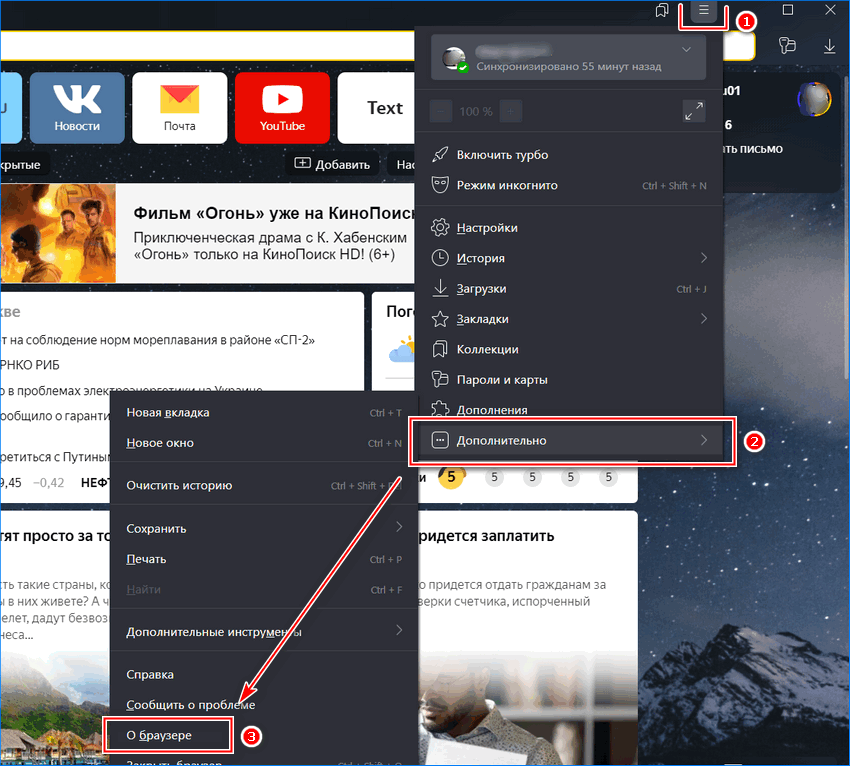
- Если новая версия доступна для ручной загрузки, в открывшемся окне кликните по кнопке «Обновить».
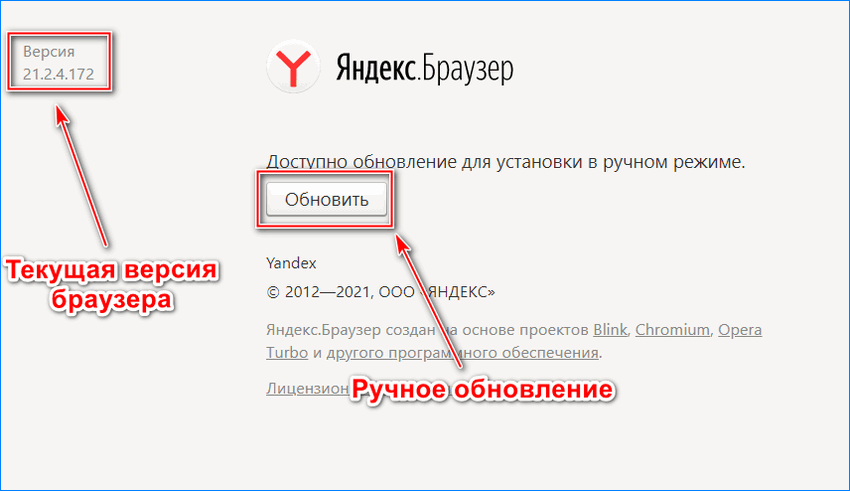
В верхнем левом углу отображается текущая версия Яндекс браузера. После загрузки апдейтов появится надпись, что используется актуальная версия обозревателя.
Автоматическое обновление
Обозреватель самостоятельно проверяет наличие актуальной версии, затем загружает и устанавливает ее в фоновом режиме. Если этого не происходит, нужно активировать функцию, которая позволяет автоматически обновить браузер.
В этом случае сделайте следующее:
- Разверните список главного меню через иконку в виде трех горизонтальных полос.
- Перейдете в «Настройки».
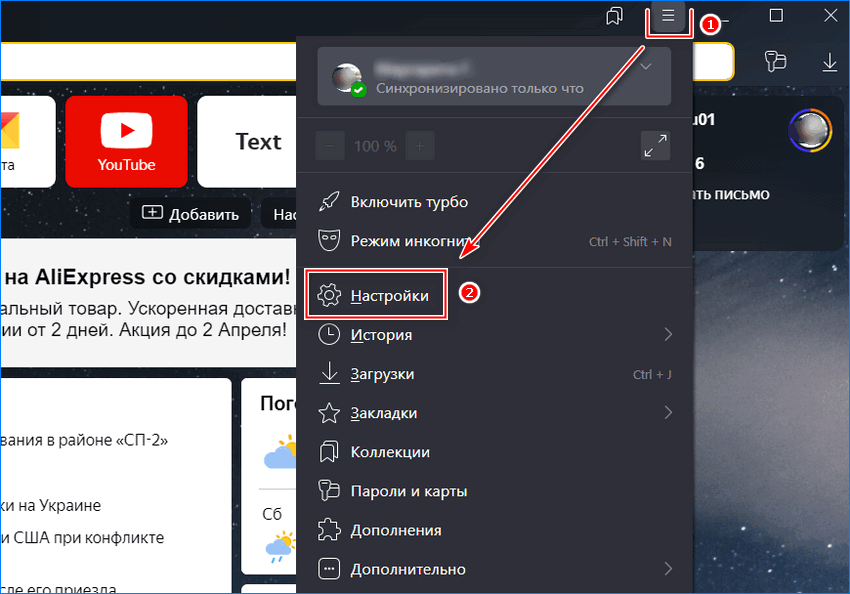
- Откройте раздел «Системные» в панели слева.
- Пролистайте список функций вниз и отметьте пункт в блоке «Производительность» «Обновлять браузер, даже если он не запущен».
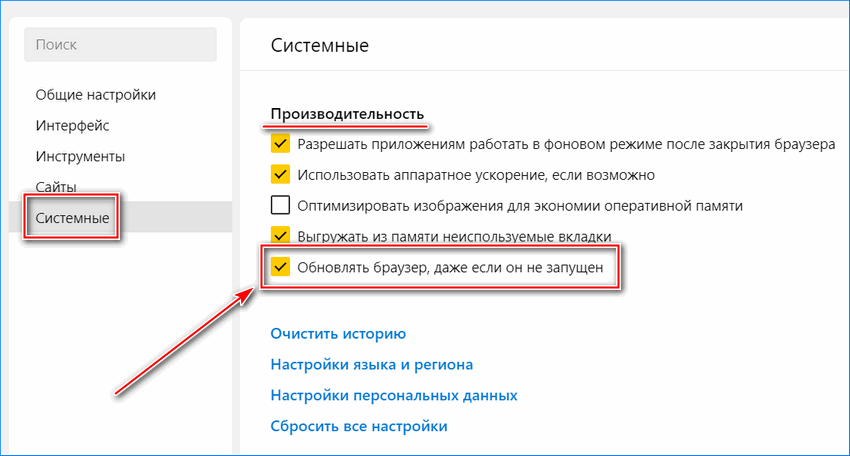
Чтобы изменения вступили в силу, нужно перезагрузить Яндекс браузер.
Когда станут доступны обновления, то при подключении к сети они начнут загружаться без ведома пользователя в фоновом режиме.
Переустановка Яндекс браузера
Если ни один из способов обновления не помог, то можно самостоятельно переустановить обозреватель. На официальном сайте производителя всегда есть актуальная версия браузера с новыми улучшениями и исправлениями.
Переустановка Яндекс браузера подойдет в том случае, если при обновлении возникают ошибки.
Чтобы установить Яндекс браузер, полностью удалите его с компьютера:
- Для начала через «Диспетчер задач» завершите все процессы, которые связаны с Yandex.exe. Для этого щелкните правой кнопкой мыши по нижней рабочей панели и выберите соответствующий пункт.
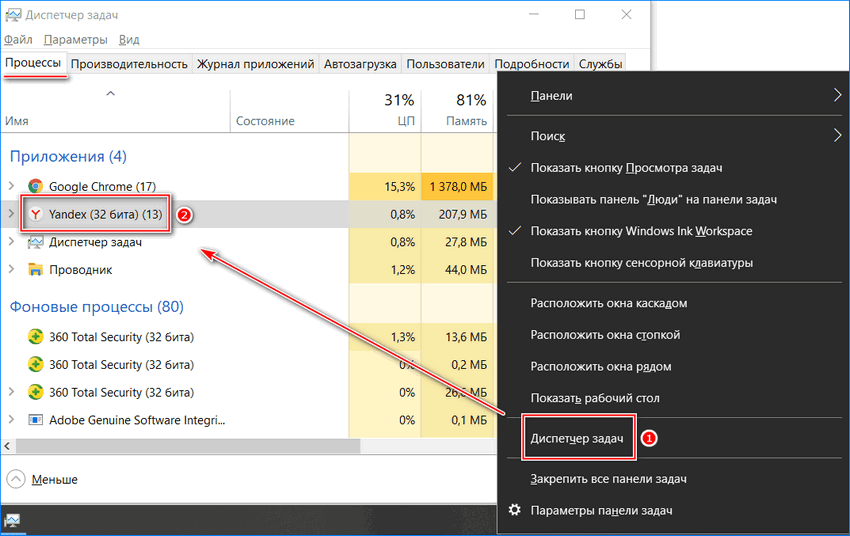
- Найдите «Панель управления» через системный поиск.
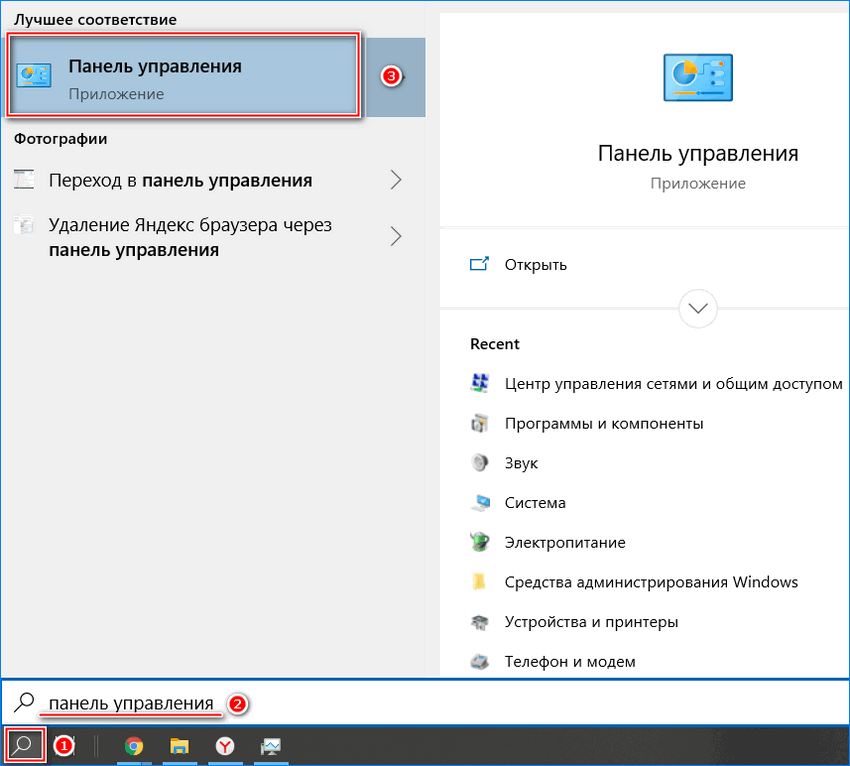
- В режиме просмотра выберите отображение в виде крупных или мелких значков, затем перейдите в раздел «Программы и компоненты».
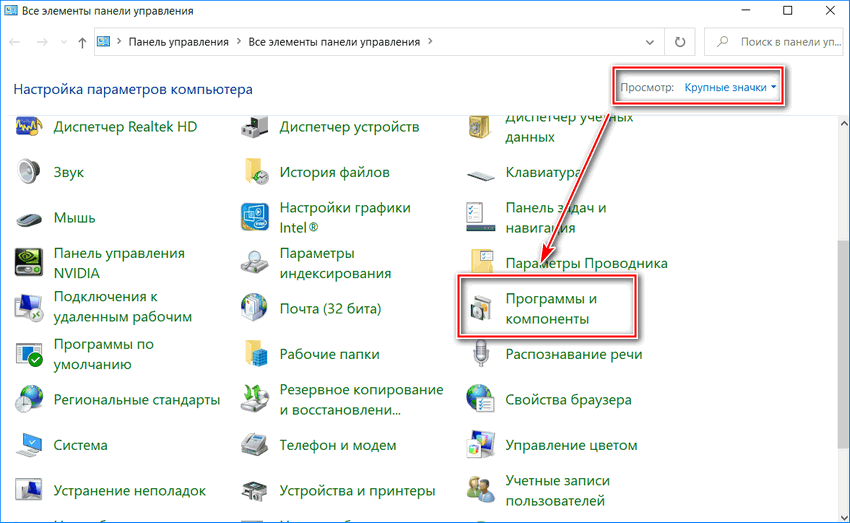
- В списке установленного софта найдите Яндекс браузер, выделите его и кликните по кнопке «Удалить», которая находится сверху.
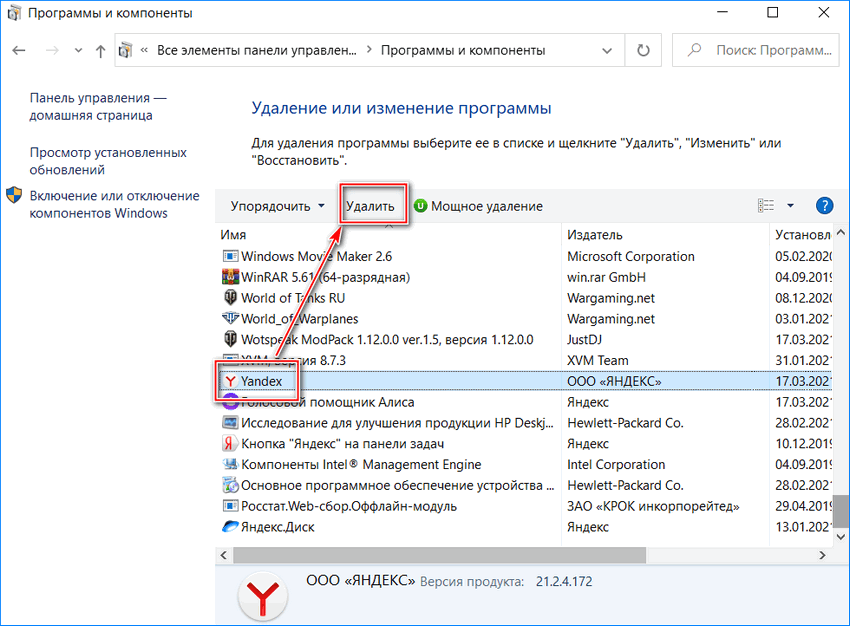
- Подтвердите действие и отметьте пункт с ликвидацией всех настроек и учетных данных.
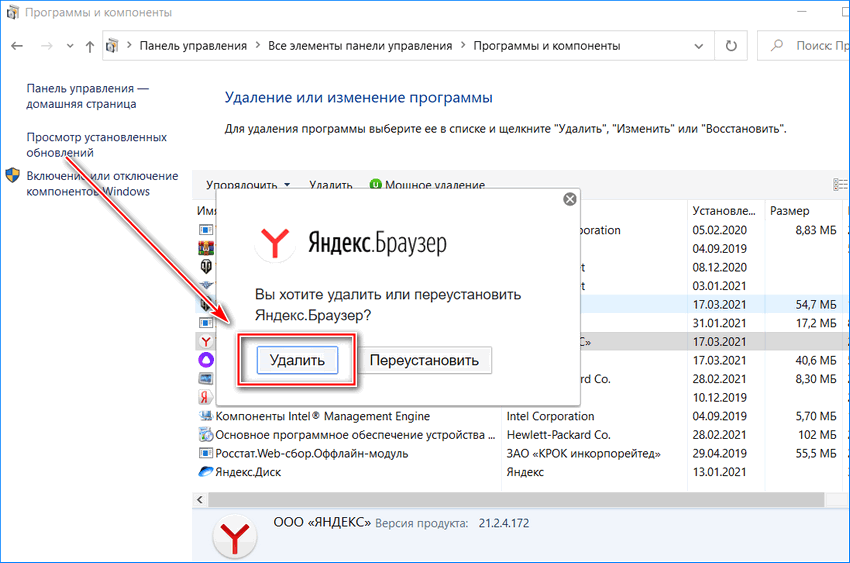
- Дождитесь удаления браузера.
После этого нужно перейти по ссылке и скачать актуальную версию браузера. Запустите установщик. После этого программа будет установлена на компьютер.
Для установки требуется подключение к интернету: все нужные компоненты скачиваются из сети с официального сайта разработчика.
Что делать, если браузер не обновляется
Постоянно переустанавливать браузер не всегда удобно, потому что теряются все пользовательские настройки и сохраненные учетные данные для сайтов. Если во время обновления возникают сбои, для начала следует очистить обозреватель от временных файлов с посещаемых ресурсов.
Для чистки кэша и куки действуйте так:
- Запустите браузер и перейдите в пункт «Настройки» через главное меню.
- Откройте раздел «Системные» и внизу выберите функцию «Очистить историю».
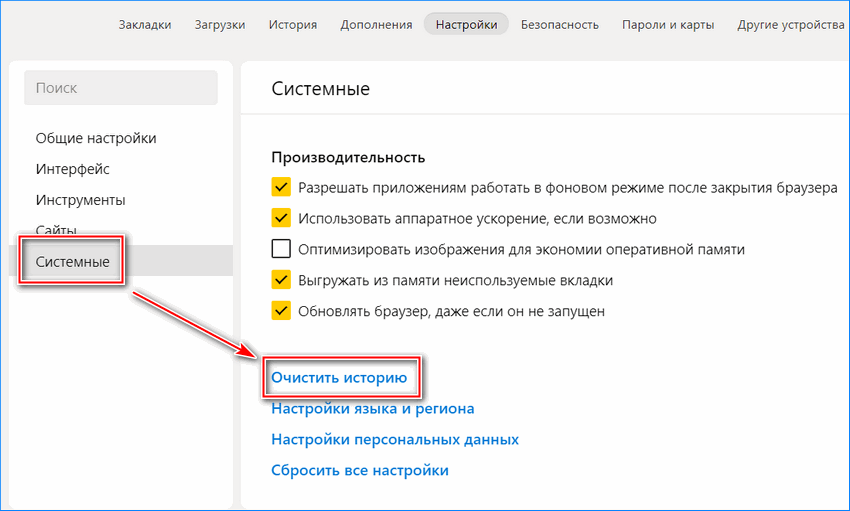
- В появившемся окне отметьте файлы кэш и куки, определите временной период и нажмите на кнопку очистки.
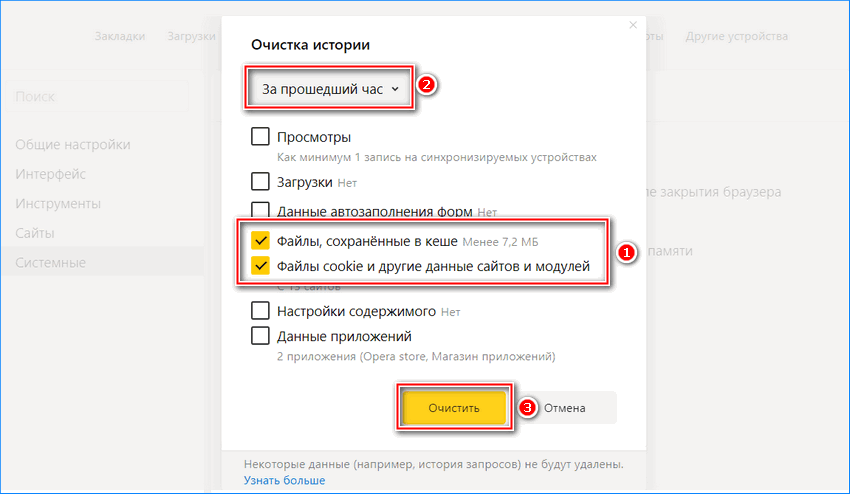
Помимо наличия большого объема временных файлов, причиной ошибки может быть работа антивируса, который блокирует работу установщика. Временно отключите его или добавьте обозреватель в белый список.
При нестабильном и плохом интернет-соединении также возникают ошибки с обновлением.
Обновить Яндекс браузер можно вручную через окно с информацией об обозревателе. В настройках доступна функция, которая обеспечивает загрузку апдейтов в фоновом режиме. При возникновении ошибок следует очистить кэш, проверить подключение к интернету или временно отключить антивирус.




Можно-ли выбрать размер Яндекс Браузера для его обновления и как это сделать?